
प्रोसेसरको तापक्रम हेर्दा एक महत्त्वपूर्ण घटना हो जसले पूरै कम्प्युटर मोडलाई पूरै यात्रा गर्न मद्दत गर्दछ। तापमान सेन्सरबाट डाटा हटाउनका लागि विभिन्न उपकरणहरू सिर्जना गर्न, जसमध्ये एउटा एरिपा 44 44 कार्यक्रम हो, र यसका क्षमताहरू यस लेखमा छलफल गरिनेछ।
Ara64 मा सीपीयू तापमान हेर्नुहोस्
आयोगको तापमान पत्ता लगाउन सहयोगी 64444 सम्भावित सम्भावनाहरूको एक विस्तृत श्रृंखला प्रदान गर्दछ। यसबाहेक, तपाईं पढाइलाई शान्त अवस्थामा र पूर्ण लोड मुनिको रूपमा पढ्न सक्नुहुन्छ। अधिकतम अनुमतियोग्य प्रोसेसर तापमान हेर्न र यी महत्त्वपूर्ण सूचकहरूसँग रिपोर्ट गठन गर्न सजिलो छ।यसैले, तपाइँ CPU र यसको केन्द्रबिन्दुको हालको तापक्रम फेला पार्न सक्नुहुन्छ, र पढाइहरू एक विशेष बिन्दुमा मा लोडको आधारमा वा म्यानुअल रूपमा अपडेट गर्नेमा निर्भर गर्दछ।
विधि 2: अधिकतम तापमान सूचकहरू
एडगे 644 मा, सीमा तापमान प्रदर्शन गर्न सम्भव छ जसमा प्रोसेसर ट्रोल नगरीकन काम गर्न सक्षम छ, त्यो हो, फ्रिक्वेन्सी र बिच्छेद "ब्रेक"। यस मानको लागि खोजी यो जस्तै बनाइएको छ:
- "प्रणाली बोर्ड" आइकन क्लिक गर्नुहोस् वा बायाँमा यस ट्याबमा क्लिक गर्नुहोस्।
- प्यानल वा लेबल मार्फत "CPUID" उपधारामा जानुहोस्।
- अधिकतम प्रोसेसर तापमानमा हेर्नुहोस्।
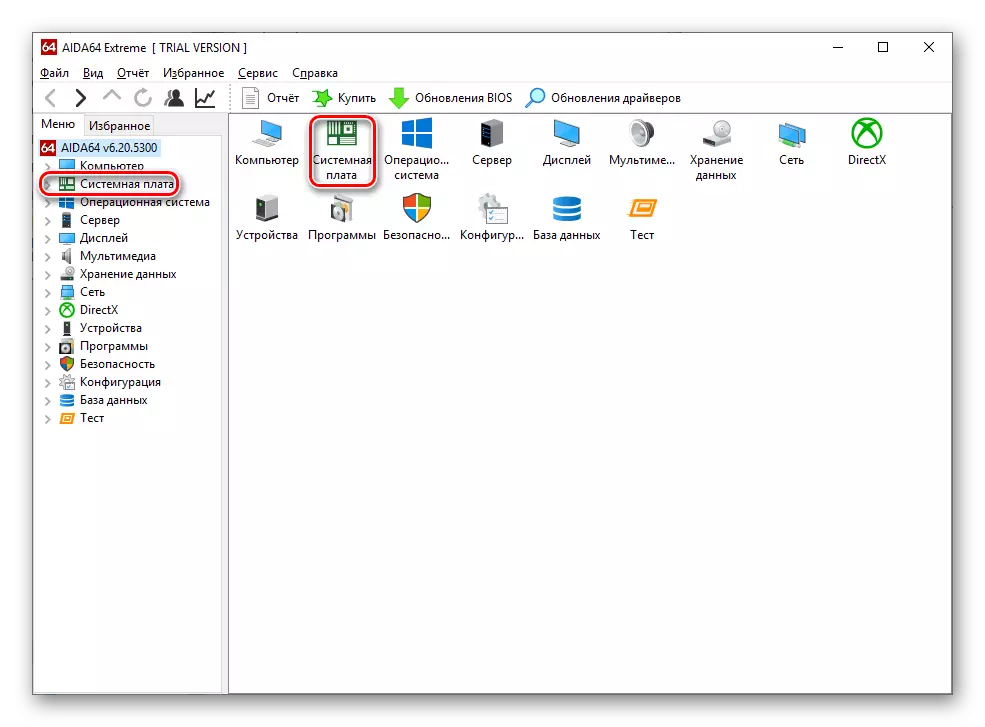
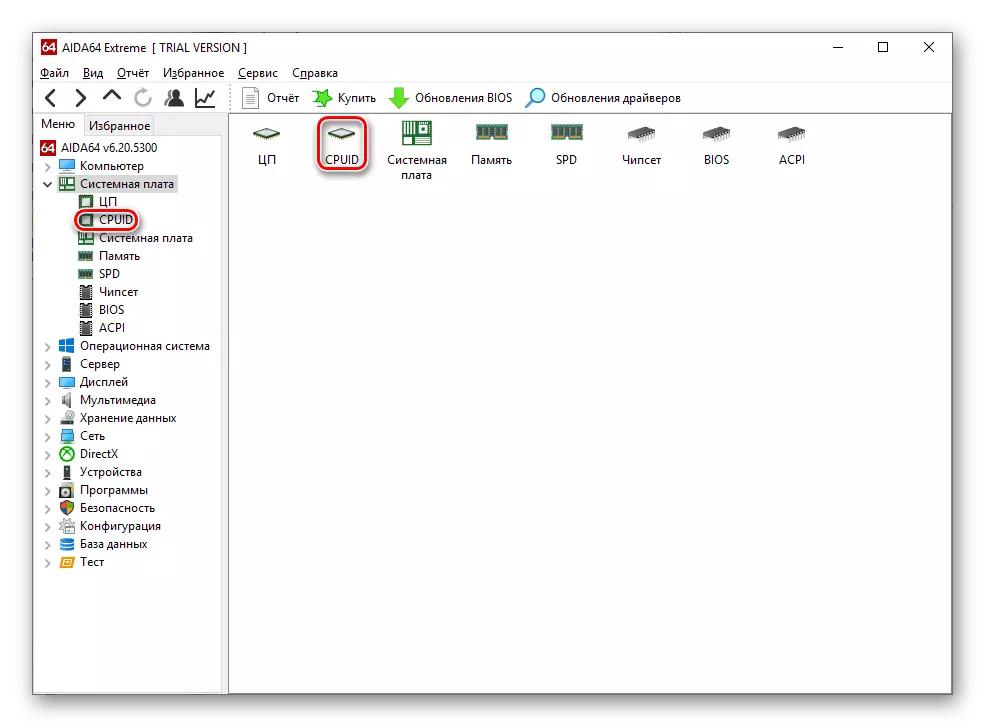

इच्छित प्यारामिटरलाई परिभाषित गरेर, तपाईं आफैंलाई नियन्त्रण गर्न र यसलाई पूर्वाग्रह गर्न रोक्नुहुन्छ।
एड्दा 6444 मा एक रिपोर्टको गठनले तपाईंलाई कागजमा पठाएको वा कम्प्युटरमा बचत गरिएको तापक्रमको बारेमा जानकारी स्थानान्तरण गर्न अनुमति दिन्छ।
विधि :: लोडको समयमा तापमान
सामान्य अवस्थामा, तापमान सीपीयू प्रायः कोठाको बराबर हुन्छ, केही विचलनका साथ आधा पटक विस्तारित हुन्छन्। यद्यपि, "काम गर्दै" अंकहरू सिक्नको लागि - जब काम गरिरहेको बेला प्राप्त हुन्छ, तपाईंले प्रोसेसोक लोड गर्न आवश्यक पर्दछ, र एडवा6447 को साथ: यसलाई यस्तै व्यवस्थित गर्न सकिन्छ:
- उपकरण मेनू बारमा क्लिक गर्नुहोस् र "प्रणाली स्थिरता टेस्ट" चयन गर्नुहोस्।
- यहाँ तापमान र लोडका चुनौतीहरू छन्, बाँकी भाग प्रणालीको विभिन्न कम्पोनेन्टहरू प्रयोग गरेर तनाव परीक्षणहरू हुन्छन्। तल त्यहाँ "प्राथमिकताहरू" बटन छ, क्लिक गरेर तपाइँ निश्चित घटकहरूको प्रदर्शन कन्फिगर गर्न सक्नुहुन्छ। दाँयामा, निरपेक्ष तापमान सूचकहरू सेल्सियस हुन्। परीक्षण सुरु गर्न, "सुरु" मा क्लिक गर्नुहोस्।
- "प्राथमिकताहरू" मा क्लिक गरेर प्रोसेसर र यसको केन्द्रक को तापक्रम को प्रदर्शन कन्फिगर गर्नुहोस् र रंग लाइनहरु को दाँया। यसको विवेकमा, ग्राफको उपस्थिति परिवर्तन गर्नुहोस् ग्राफको उपस्थिति परिवर्तन गर्नुहोस्, अधिकतम / न्यूनतम तापमान र यसको मोटाई। त्यस पछि, "ठीक छ" मा सेटिंग्स बचत गर्नुहोस्।
- "स्टार्ट" बटनको साथ परीक्षण गरेर, परीक्षणको सुरूको समय को फिक्सिंगमा ध्यान दिनुहोस्, साथै कुन कम्पोनेन्टहरू ग्राफमा र प्रोसेसरको पूर्ण भार प्रतिबिम्बित हुन्छन्।
- वैकल्पिक रूपमा, तपाईं परितिर जान र व्यक्तिगत कम्पोनेन्टहरूको तापक्रमको प्रतिबिम्बको विपरित, तिनीहरूलाई बायाँ माउस बटनको साथ विचलित गर्न सक्नुहुन्छ। तिनीहरूको सूचक तालिका र यसको दायाँ तिर देखिनेछ, जहाँ यो डिजिटल मानको प्रदर्शित हुन्छ।
- जब प्रोसेसरको तापक्रम र सबै कोरहरूको तापक्रम प्रदर्शन गर्दै, मेसेन्जर ग्राफको दायाँ तिर हुन सक्छ। सुविधाका लागि, यसले उनीहरूको पहिचानकर्तामा फेरि बाँया माउस बटनसँग फेरि क्लिक गर्नुहोस् क्लिक गर्नुहोस् ताकि उनीहरूले संख्यामा मानहरू देखाउन थाल्छन्। डाटा स collecting ्कलन पछि, तनाव परीक्षण रोक्न "रोक्नुहोस्" थिच्नुहोस्।
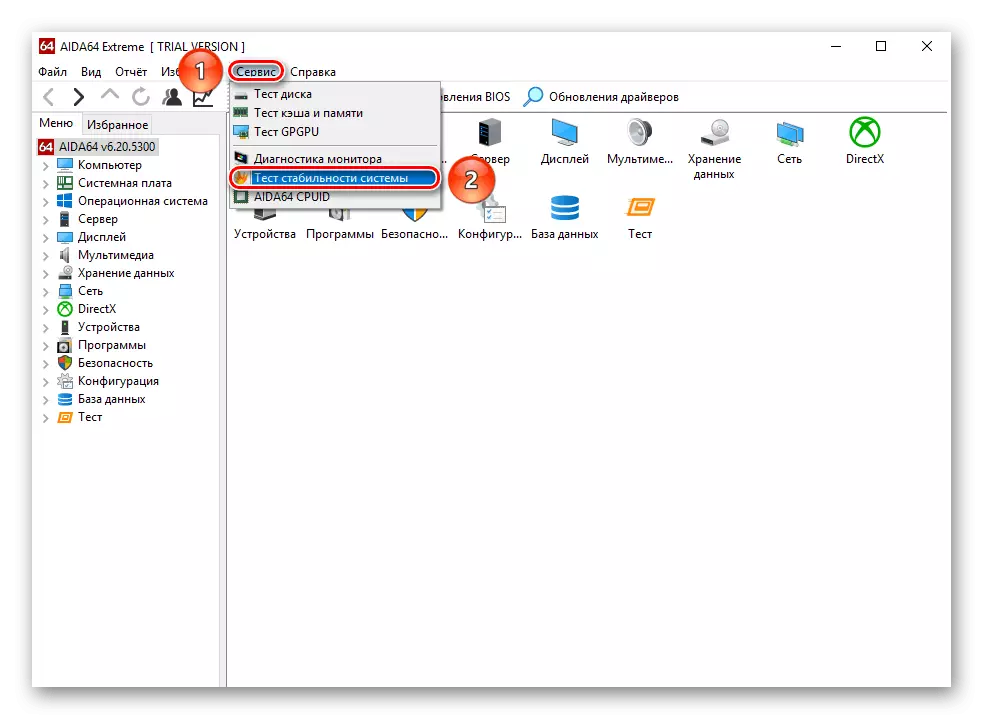
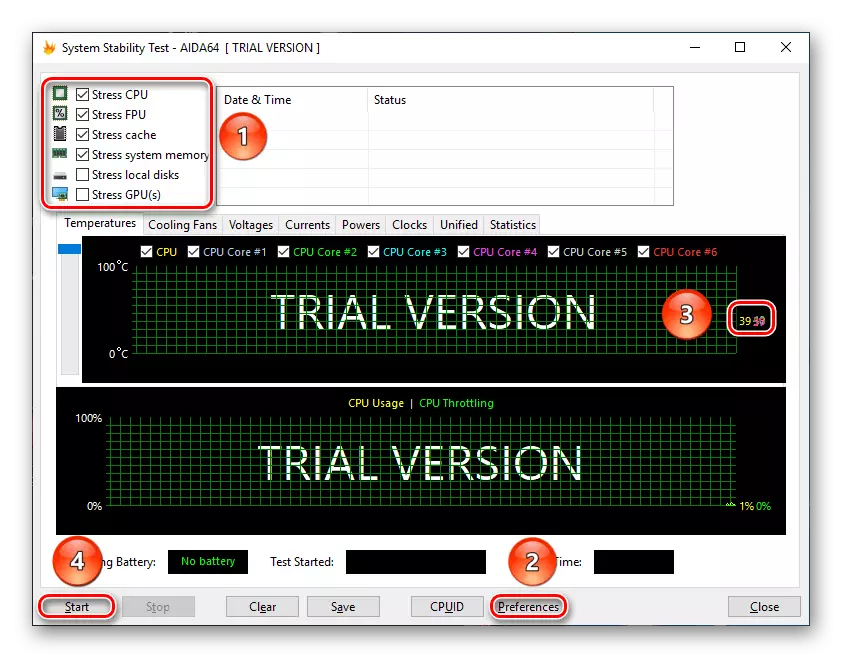
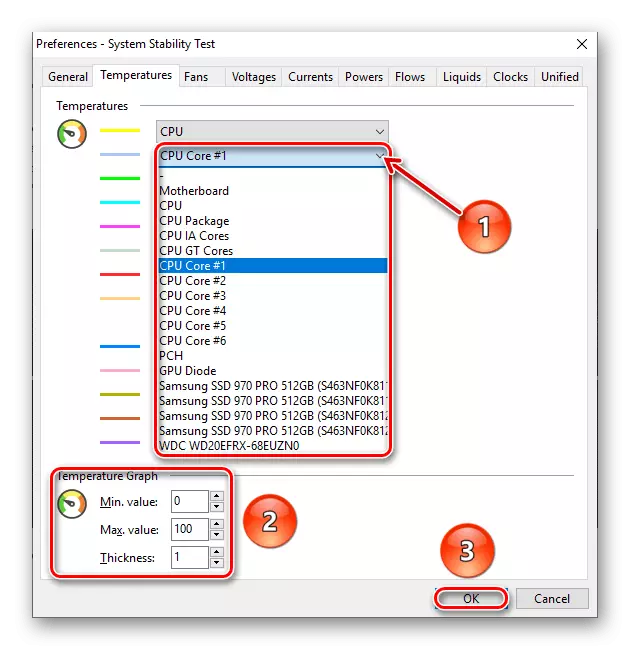
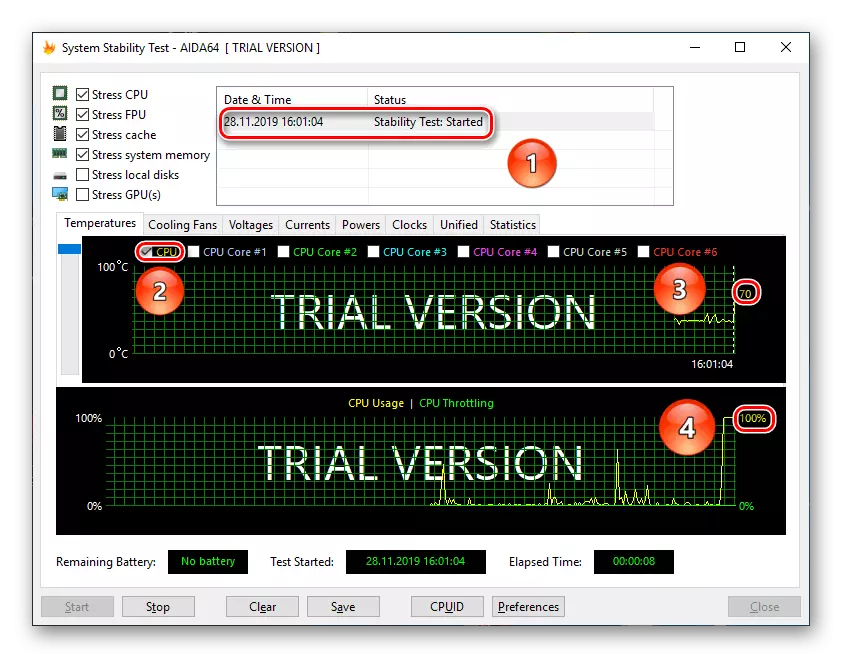


लोड अन्तर्गत सीपीयू तापमानको निर्धारणले तपाईंलाई कार्यकर्ताले कामबाट नभुल्नु र कूलिटी प्रणाली प्रतिलिपि कत्ति राम्रो छ भनेर जान्न अनुमति दिँदछ।
सूचीबद्ध विधिहरूले एड्बा 6444 मा CPU को तताउनेको बारेमा विभिन्न जानकारीहरू संकलन गर्न सम्भव बनाउँदछ र यसको नाममा डेटा र "काम" तापमानमा पठनको क्षणमा जानकारी संकलन गर्न सकिन्छ।
